Comment corriger aucune erreur de service sur iPhone
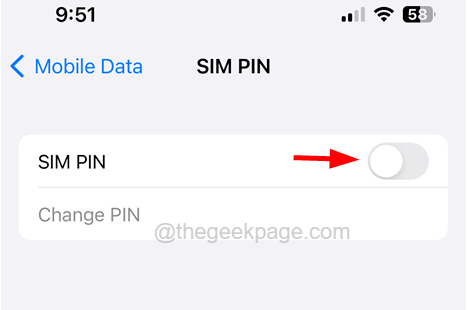
- 4742
- 256
- Maëlle Perez
Plusieurs utilisateurs d'iPhone ont commencé à signaler un problème où ils n'ont pas de service cellulaire sur leurs iPhones pour passer des appels, des messages, Internet, etc. Aucune erreur de service n'apparaît sur l'écran de leur iPhone lorsqu'ils ouvrent le centre de contrôle.
Cela se produit lorsque l'utilisateur n'est pas sous la zone de couverture du réseau mobile qui est la principale raison valable. D'autres possibilités sont certains bogues logiciels / problèmes techniques dans l'iPhone, défauts de connectivité réseau sur l'iPhone, problèmes avec votre carte SIM, etc.
Ayant ces facteurs dans notre esprit, nous avons trouvé certaines meilleures solutions qui vous aideraient à résoudre l'erreur sans service sur votre iPhone dans l'article ci-dessous.
Table des matières
- Correctifs préliminaires
- Correction 1 - Activer puis désactiver le mode avion
- Correction 2 - Désactivez la broche SIM sur votre iPhone
- Correction 3 - Sélectionnez le réseau manuellement
- Correction 4 - Vérifiez toutes les mises à jour des opérateurs
- Correction 5 - Réinitialisez les paramètres réseau sur l'iPhone
Correctifs préliminaires
Redémarrer l'iPhone
Lorsqu'il y a des défauts techniques dans l'iPhone, il crée des erreurs et des problèmes sur l'iPhone, comme aucune erreur de service, etc. Par conséquent, pour résoudre ce problème, vous devez redémarrer votre iPhone une fois.
Pour redémarrer votre iPhone, d'abord, vous devez aller à Paramètres > Général. Maintenant, faites défiler la page générale en bas et appuyez sur Fermer et déplacez le curseur vers le côté droit pour arrêter complètement l'iPhone. Après cela, presse et prise Votre iPhone monter le son et boutons d'alimentation ensemble jusqu'à ce que vous voyiez le logo Apple à l'écran. Cela redémarre votre iPhone.
Mettez à jour votre iPhone
Si votre iPhone a des logiciels dépassés, cela pourrait également entraîner des problèmes tels que discuté ci-dessus dans l'article. Nous conseillons donc à nos utilisateurs de mettre à jour leurs appareils de temps à autre afin d'éviter de tels problèmes.
Donc, pour mettre à jour votre iPhone, vous devez ouvrir le Paramètres application sur l'iPhone et sélectionnez le Général option. Alors allez au Logiciel Mise à jour Option sur la page générale et attendez un certain temps jusqu'à ce qu'il cherche en ligne les mises à jour et les charge.
Après avoir vu toutes les mises à jour disponibles, veuillez Télécharger et installer eux sur votre iPhone pour le mettre à jour.
Éjecter la carte SIM et le nettoyer
Si vous rencontrez des problèmes, en particulier avec le réseau cellulaire de votre iPhone, cela pourrait être dû à la carte SIM placée à l'intérieur de l'iPhone. Afin de résoudre ce problème, nous recommandons à nos utilisateurs d'essayer de retirer la carte SIM de l'iPhone et de le nettoyer une fois.
Pour ce faire, vous devez d'abord prendre une broche pointue et l'insérer dans le support de carte SIM sur le côté de l'iPhone. Cela éjecte le titulaire de la carte SIM de l'iPhone. Une fois le support de carte SIM sorti, retirez la carte SIM du support et essuyez-la avec un chiffon propre pour vous assurer qu'il n'y a pas de poussière ou de saleté.
Une fois la carte SIM nettoyée, placez-la à nouveau sur le support de carte SIM et insérez-la dans l'iPhone. Vous verrez maintenant que le service est de retour en action sur votre iPhone.
Correction 1 - Activer puis désactiver le mode avion
Le mode avion lorsqu'il est activé déconnecte toute la connectivité réseau de votre iPhone, y compris le réseau cellulaire. Donc activer le mode avion, puis la désactiver actualisera le réseau cellulaire sur votre iPhone et peut résoudre ce problème.
Suivez les étapes ci-dessous sur la façon de le faire.
Étape 1: Ouvrez le Paramètres Application sur votre iPhone.
Étape 2: Une fois l'application Paramètres ouverte, en haut, vous verrez l'option Mode Airplane.
Étape 3: Pour activer ça, appuyez simplement sur le Interrupteur à bascule du mode avion comme indiqué ci-dessous.
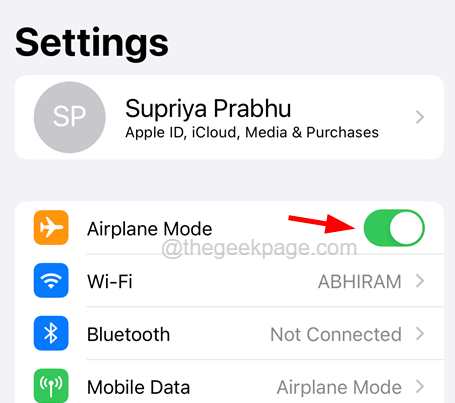
Étape 4: Cela déconnecte toutes les connexions réseau sur votre iPhone.
Étape 5: Après cela, désactiver le Mode avion en tapant sur son bouton à bascule Comme indiqué dans l'image ci-dessous.
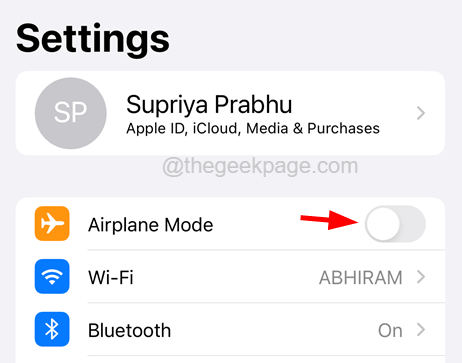
Correction 2 - Désactivez la broche SIM sur votre iPhone
Si un utilisateur a activé la broche SIM sur votre iPhone pour votre carte SIM, cela pourrait être la raison de ce problème. Nous suggérons donc à nos utilisateurs de vérifier si la broche SIM est activée et si oui, veuillez le désactiver en utilisant les étapes suivantes expliquées ci-dessous.
Étape 1: Lancez le Paramètres application sur votre iPhone d'abord.
Étape 2: Après le Paramètres L'application est lancée, appuyez sur le Données mobiles option comme indiqué dans la capture d'écran ci-dessous.
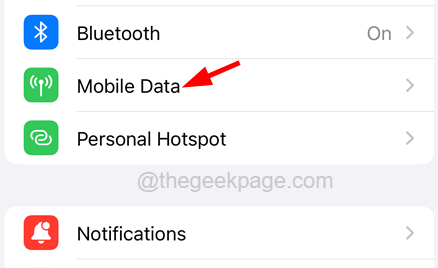
Étape 3: Ensuite, sélectionnez le Broche option sur le Données mobiles page en cliquant dessus.
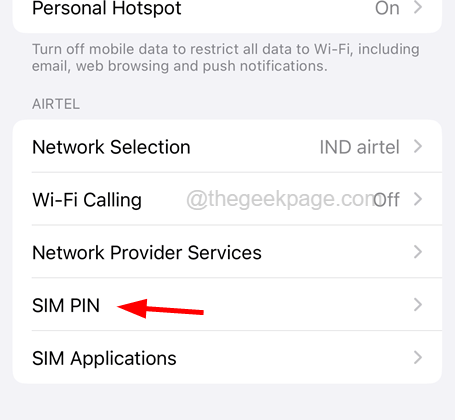
Étape 4: Assurez-vous maintenant que le BrocheLe bouton de basculement est désactivé comme indiqué ci-dessous.
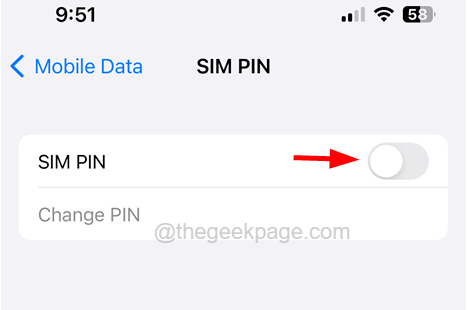
Correction 3 - Sélectionnez le réseau manuellement
Parfois, si la sélection du réseau est laissée à faire sur le logiciel de l'iPhone, il pourrait ne pas choisir le bon réseau dans les services réseau disponibles. Nous pourrions donc devoir sélectionner manuellement le réseau approprié dans les résultats de recherche sur l'iPhone en utilisant les étapes ci-dessous.
Étape 1: Pour ce faire, vous devez aller au Paramètres application d'abord sur votre iPhone.
Étape 2: Puis appuyez sur le Données mobiles Option du menu Paramètres comme indiqué ci-dessous.
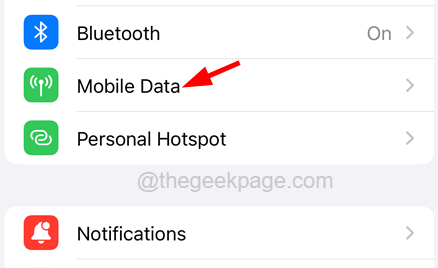
Étape 3: Maintenant, appuyez sur le Sélection de réseau option.
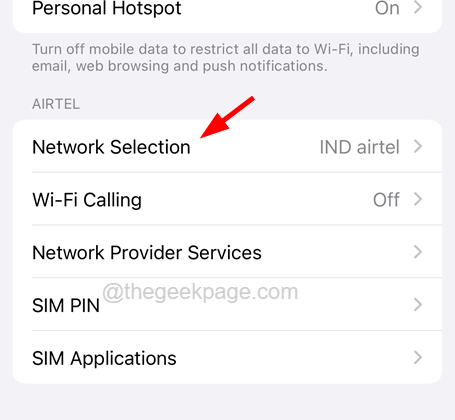
Étape 4: Si la Automatique L'option est activée, s'il vous plaît désactiver il en tapant sur son bouton à bascule comme indiqué ci-dessous.
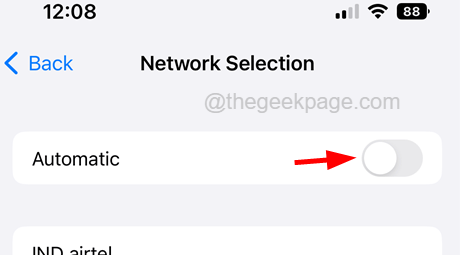
Étape 5: Maintenant, cela commence à rechercher tous les réseaux possibles autour de votre région.
Étape 6: Après avoir affiché tous les résultats de recherche des réseaux, sélectionnez votre réseau cellulaire dans les résultats.
Correction 4 - Vérifiez toutes les mises à jour des opérateurs
Si votre iPhone a un firmware qui n'est pas mis à jour, ce type de problème est forcément survenu sur votre iPhone. Maintenant, ce que nous pouvons faire, c'est simplement vérifier s'il y a une mise à jour disponible dans le réseau cellulaire pour notre iPhone. Voici les étapes sur la façon de le faire.
Étape 1: Ouvrez le Paramètres application sur l'iPhone tout d'abord.
Étape 2: Une fois l'application Paramètres lancée, faites défiler vers le bas et sélectionnez le Général option en appuyant dessus.
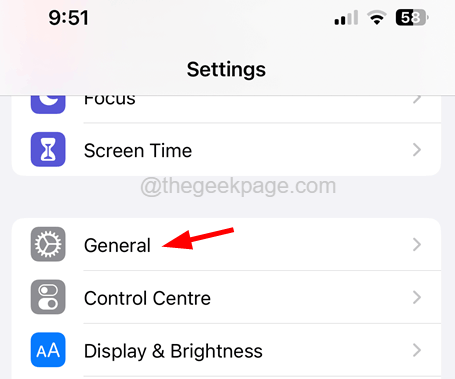
Étape 3: Sur le Général page, sélectionnez le À propos option en tapant dessus qui est en haut.
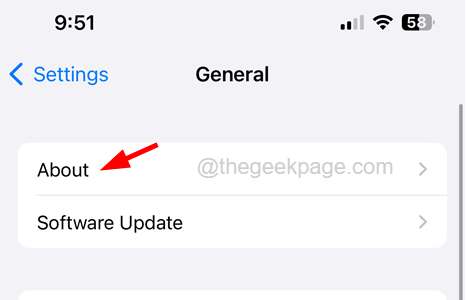
Étape 4: Faites défiler le long du À propos page au Physique Sim.
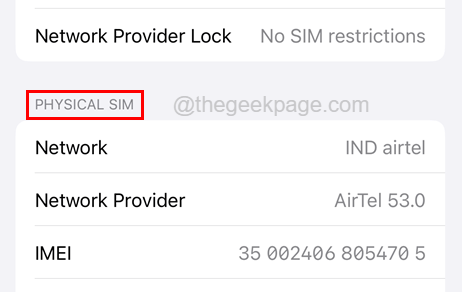
Étape 5: S'il y a des mises à jour disponibles sur le réseau cellulaire, cela vous invitera à le mettre à jour.
Étape 6: Ensuite, veuillez le mettre à jour et suivez les instructions à l'écran pour terminer le processus.
Correction 5 - Réinitialisez les paramètres réseau sur l'iPhone
Lorsque vous avez vu que rien n'a fonctionné pour résoudre ce problème jusqu'à présent, tout ce que vous pouvez faire est de réinitialiser les paramètres réseau sur votre iPhone en suivant les étapes ci-dessous.
Étape 1: Pour ce faire, vous devez aller au Paramètres Application sur votre iPhone.
Étape 2: Une fois l'application Paramètres apparaît, appuyez sur le Général Option comme indiqué ci-dessous.
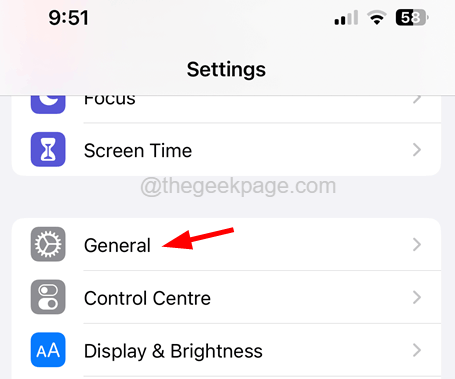
Étape 3: Une fois la page générale ouverte, faites défiler vers le bas et cliquez sur le Transfert ou réinitialiser l'iPhone option.
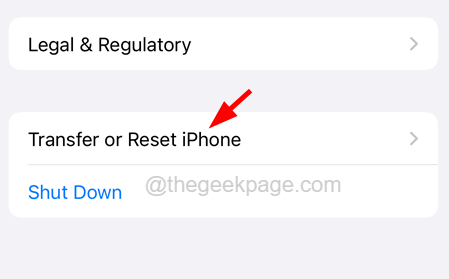
Étape 4: Maintenant, sélectionnez le Réinitialiser Option en cliquant dessus comme indiqué.
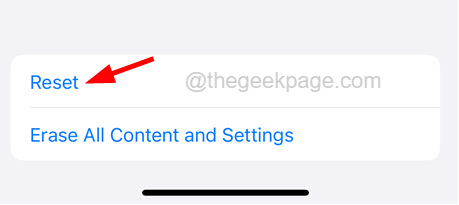
Étape 5: Cela apparaît un menu contextuel sur votre écran.
Étape 6: Veuillez appuyer sur le Réinitialiser les réglages réseau Option de la liste.
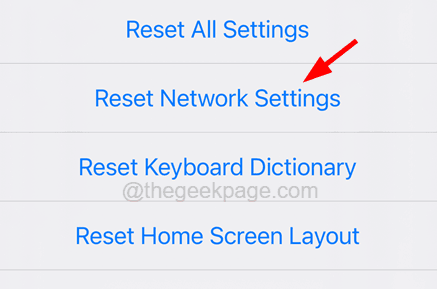
Étape 7: Il vous demandera d'entrer dans le mot de passe de votre iPhone.
Étape 8: En entrant dans le mot de passe, vous devez appuyer sur Réinitialiser les réglages réseau encore pour le confirmer pour continuer.
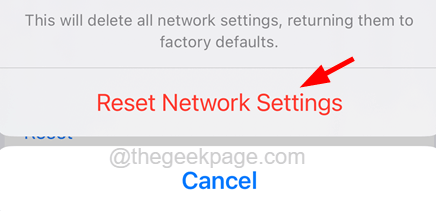
Étape 9: Cela commencera à réinitialiser les paramètres réseau sur votre iPhone.
Une fois terminé, vous devrez peut-être vous connecter à tous les réseaux comme Wi-Fi, VPN, etc. Pour l'utiliser à nouveau après le processus de réinitialisation réussi.
- « Comment désactiver définitivement le défenseur Windows sur Windows 10
- Services de localisation / GPS ne fonctionnant pas sur iPhone [résolu] »

